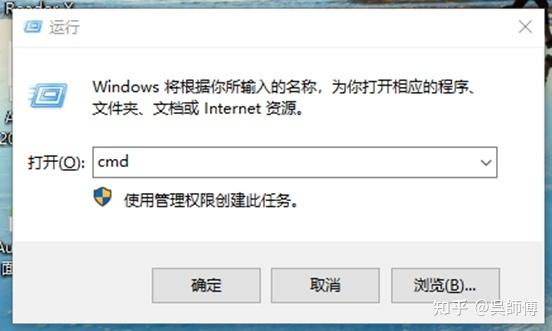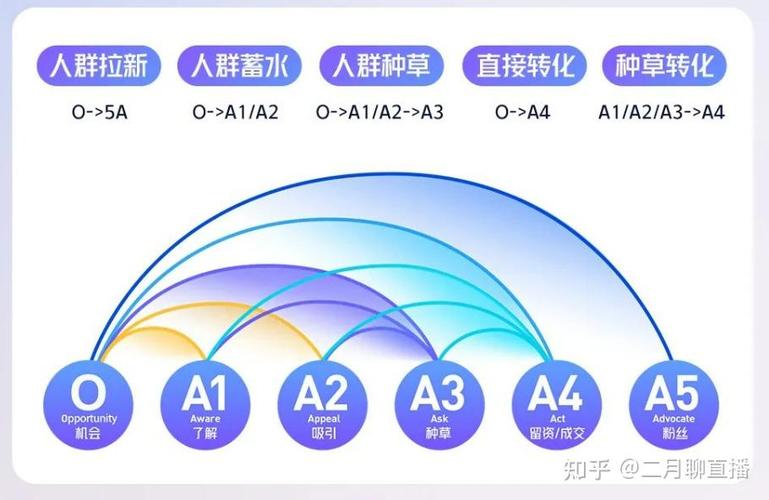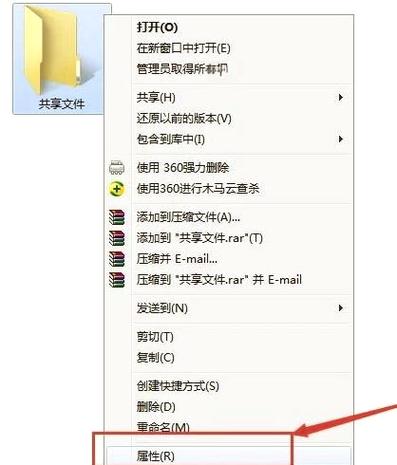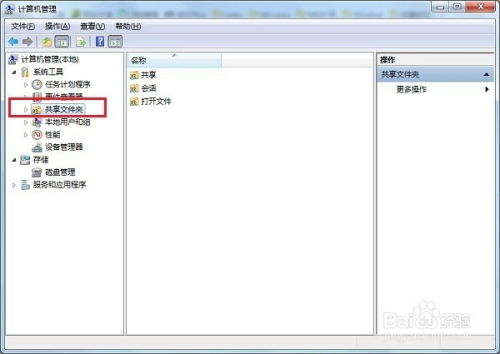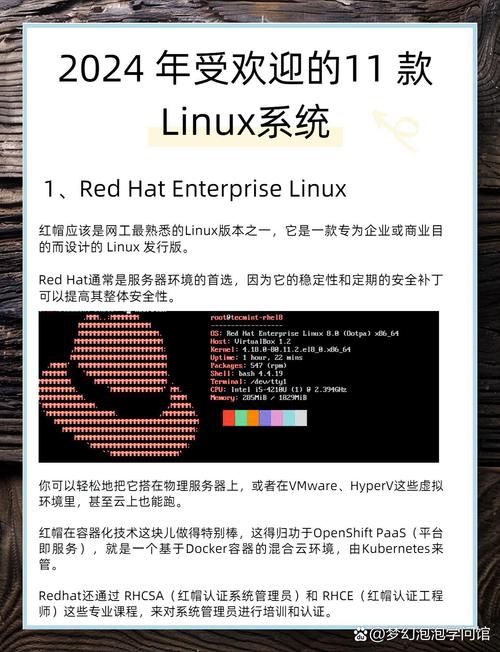Windows 7 关机的方法有以下几种:
1. 开始菜单关机: 点击屏幕左下角的“开始”按钮。 在弹出的菜单中,找到并点击“关机”选项。 如果需要其他选项,如“睡眠”或“重启”,可以点击“关机”旁边的箭头,选择所需的操作。
2. 使用快捷键关机: 按下 `Windows` 键 `X` 打开“Windows 移动中心”。 使用键盘上的方向键选择“关机或注销”。 按下 `Enter` 键确认关机。
3. 任务管理器关机: 同时按下 `Ctrl` `Shift` `Esc` 键打开任务管理器。 在任务管理器的“文件”菜单中,选择“新建任务(运行)...”。 在弹出的对话框中,输入 `shutdown /s /t 0` 并按下 `Enter` 键,系统将立即关机。
4. 命令提示符关机: 同时按下 `Windows` 键 `R` 打开运行对话框。 输入 `cmd` 并按下 `Enter` 键打开命令提示符。 在命令提示符中输入 `shutdown /s /t 0` 并按下 `Enter` 键,系统将立即关机。
5. 通过电源按钮关机: 如果您的计算机支持从电源按钮直接关机,您可以按下电源按钮直到计算机关机。
请根据您的实际情况选择合适的方法进行关机。如果您在关机过程中遇到任何问题,请及时联系技术支持获取帮助。
Windows 7系统关机问题解析及解决方法
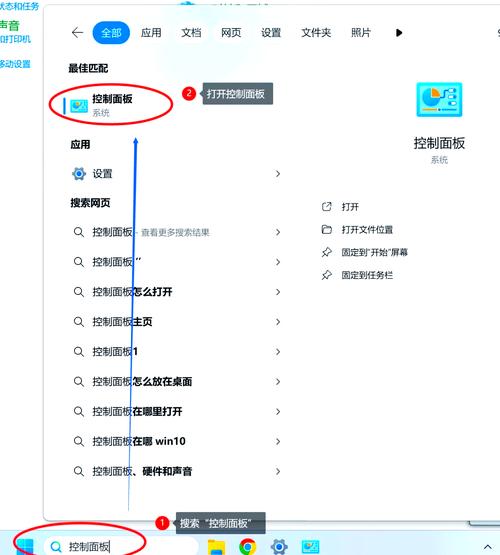
随着电脑使用时间的增长,用户可能会遇到Windows 7系统无法正常关机的问题。本文将针对这一问题进行详细解析,并提供相应的解决方法。
一、Windows 7关机问题常见原因
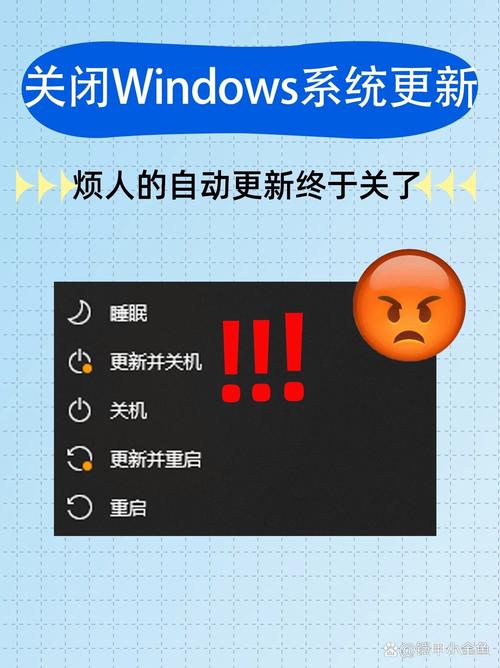
1. 软件冲突:某些常驻内存的软件在关闭电脑时未退出,导致无法正常关机。
2. 第三方软件:安全卫士、迅盘等第三方软件可能影响关机功能。
3. 系统补丁:安装的系统补丁可能存在兼容性问题。
4. 硬件故障:内存、主板等硬件问题可能导致无法正常关机。
5. 电源管理设置:电源管理设置不正确,如设置为休眠或睡眠模式。
6. 病毒或恶意软件:病毒或恶意软件干扰关机过程。
二、解决Windows 7关机问题的方法
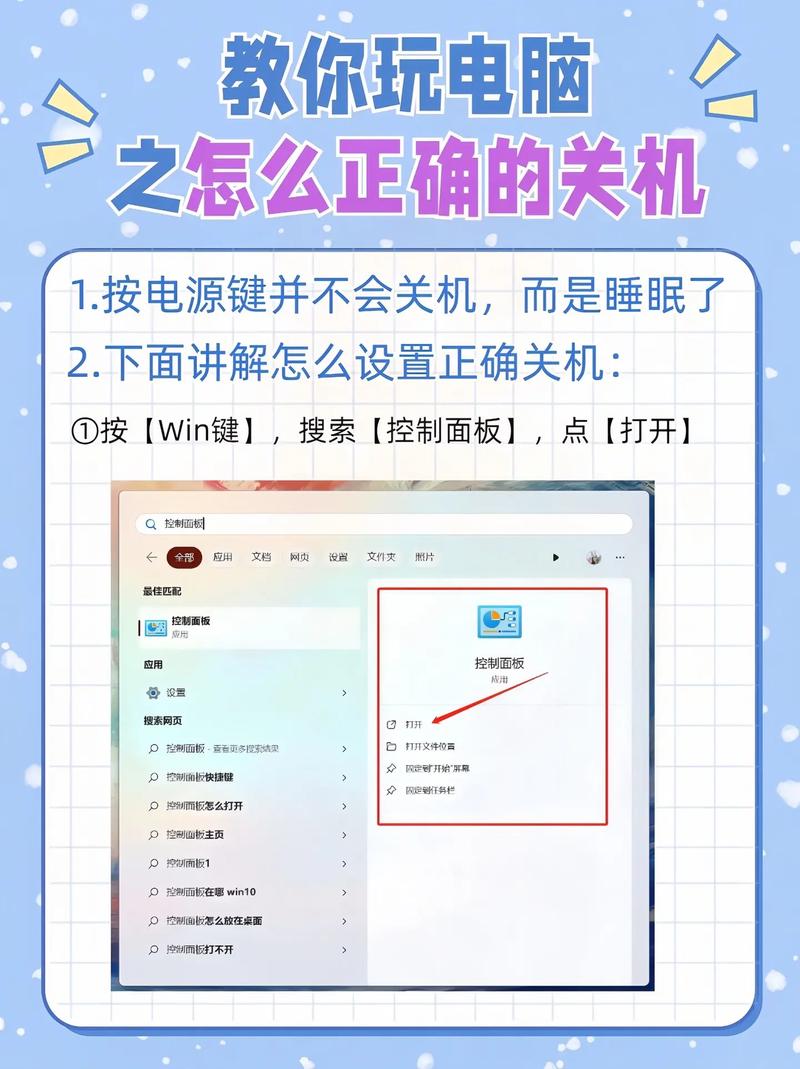
1. 关闭常驻内存软件:在关机前,先退出所有正在运行的程序,特别是常驻内存的软件。
2. 关闭第三方软件:尝试关闭安全卫士、迅盘等第三方软件,观察是否能够正常关机。
3. 删除系统补丁:在控制面板-程序-程序和功能-已安装更新中删除最近安装的系统补丁,测试问题是否得到解决。
4. 进入安全模式:按F8进入安全模式,如果问题在安全模式下没有复现,则可能是第三方软件引起的故障。建议更新、重新安装或卸载相关软件。
5. 修改组策略:在运行框中输入gpedit.msc,打开组策略,依次定位到计算机配置-管理模板-系统-关机选项,修改相关设置。
6. 检查电源管理设置:在控制面板-电源选项中,确保关闭计算机时设置为关机,而不是睡眠或休眠。
7. 检查病毒和恶意软件:运行杀毒软件和反恶意软件程序,检查是否有病毒或恶意软件干扰关机过程。
8. 强制关机:按住电源按钮直到电脑完全关闭。请注意,强制关机可能会导致数据丢失或损坏。
9. 重装系统:如果以上方法都无法解决问题,建议重装Windows 7系统。
三、预防Windows 7关机问题的措施
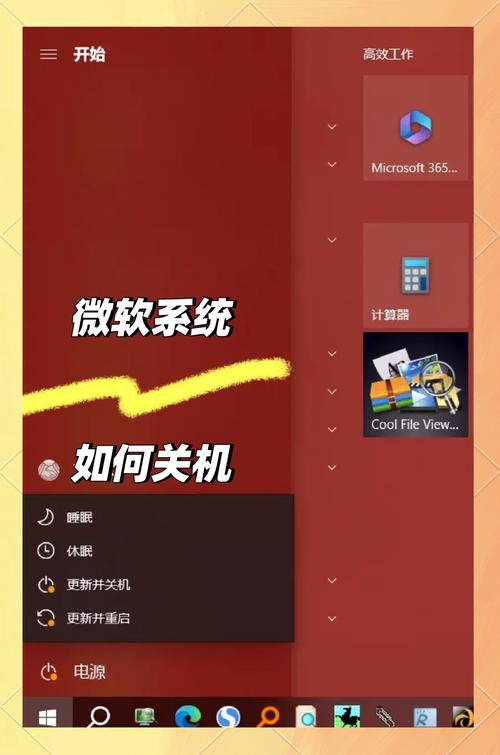
1. 定期更新系统补丁:保持系统补丁更新,确保系统稳定运行。
2. 定期检查硬件:定期检查电脑硬件,确保硬件正常工作。
3. 安装杀毒软件:安装杀毒软件,定期进行病毒扫描,防止病毒或恶意软件感染。
4. 合理使用第三方软件:谨慎安装第三方软件,避免安装可能影响系统稳定的软件。
5. 优化电源管理设置:合理设置电源管理,避免因电源管理设置不正确导致无法关机。
通过以上方法,相信您能够解决Windows 7系统关机问题。在日常生活中,注意电脑的维护和保养,可以有效预防此类问题的发生。